3 meilleures façons de transférer des vidéos d'un ordinateur à un iPhone Xs / X / 8
«J'ai stocké des vidéos de famille sur mon ordinateur. Récemment, j'ai acheté un nouvel iPhone 8 et je veux importer les vidéos afin de les partager avec mes parents. Y at-il un moyen facile de exporter des vidéos vers un iPhone 8 depuis un PC? "
Beaucoup de gens aiment télécharger des vidéos ou enregistrer leurs propres clips et les sauvegarder sur leur ordinateur. Pour ceux qui ont mis à niveau leur téléphone vers l'iPhone 8, ils souhaitent vivement transférer des vidéos d'un ordinateur à un iPhone 8 profiter du train ou partager avec des amis. Dans cet article, nous allons vous montrer trois méthodes simples pour copier rapidement des fichiers vidéo d'un ordinateur à un iPhone 8.
- Voie 1: Importez directement des vidéos d'un ordinateur sur un iPhone 8 sans iTunes
- Way 2: Synchroniser des vidéos de Mac à iPhone 8 avec iTunes
- Way 3: Transférer des vidéos d'un ordinateur à un iPhone 8 avec AirDrop
Voie 1: Importez directement des vidéos d'un ordinateur sur un iPhone 8 sans iTunes
iTunes est la première pensée de nombreux utilisateurs lorsquetransférer des vidéos sur un iPhone, mais la procédure est assez fastidieuse et iTunes ne peut pas transférer de vidéos non prises en charge par Apple. C’est pourquoi nous vous recommandons d’essayer Tenorshare iCareFone en tant que première solution. Cet outil professionnel de gestion de fichiers iOS peut être le meilleur moyen de transférer des vidéos d'un ordinateur à un iPhone, un iPad ou un iPod sans aucune restriction.
- Téléchargez et installez Tenorshare iCareFone sur votre ordinateur, puis connectez l'iPhone avec un câble USB. Une fois le périphérique détecté, cliquez sur «Gestionnaire de fichiers». L’interface ci-dessous apparaît.
- Choisissez «Vidéos», puis cliquez sur le bouton «Importer» pour ajouter une vidéo de votre ordinateur à votre iPhone.


Way 2: Synchroniser des vidéos de Mac à iPhone 8 avec iTunes
En parlant de la manière d'importer des vidéos d'un ordinateur à une pellicule iPhone, iTunes peut être l'outil le plus connu. Suivez les étapes ci-dessous pour voir comment cela fonctionne.
- Exécutez iTunes sur votre ordinateur et cliquez sur «Fichier» dans le coin supérieur gauche, puis sur «Ajouter le fichier à la bibliothèque».
- Connectez votre iPhone 8 au PC et cliquez sur l'icône iPhone dans iTunes.
- Dans la catégorie de gauche, choisissez «Films» et cochez «Synchroniser les films», cliquez sur «Appliquer» pour transférer la vidéo sur iPhone.



Way 3: Transférer des vidéos d'un ordinateur à un iPhone 8 avec Airdrop
Si vous souhaitez simplement transférer plusieurs vidéos ou une seule vidéo vers votre iPhone 8 depuis votre ordinateur, AirDrop sera également une alternative. Vérifiez comment exporter une vidéo d'un ordinateur vers un iPhone ci-dessous.
- Ouvrez l'application «Photos», cliquez sur Fichier -> Importer pour ajouter la vidéo cible au programme.
- Lorsque la vidéo est importée, cliquez sur le bouton de partage et choisissez "Airdrop"
- Vous verrez maintenant un avis vous informant d'activer Airdrop sur l'appareil iOS.
- Sur votre iPhone 8, accédez au panneau de configuration et activez Airdrop. Un avis vous invite à accepter la vidéo partagée. Cliquez sur "Accepter".
- En quelques secondes, la vidéo sera transférée sur votre iPhone avec succès. Vous pouvez voir une notification sur votre Mac indiquant que la vidéo a été envoyée.

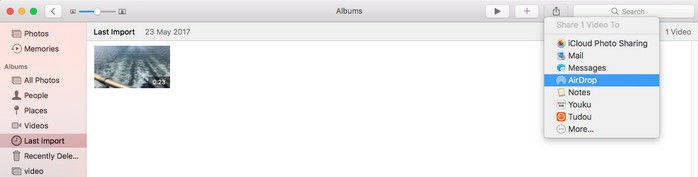
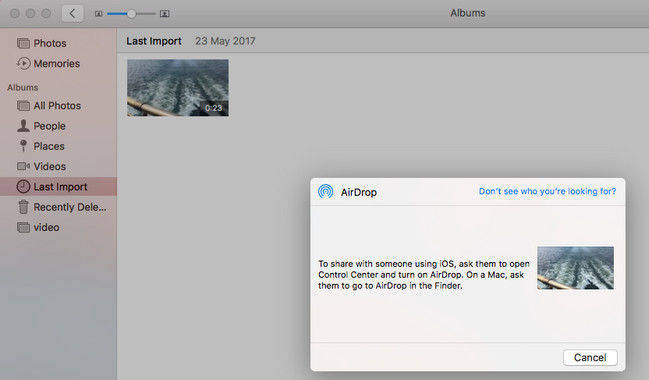

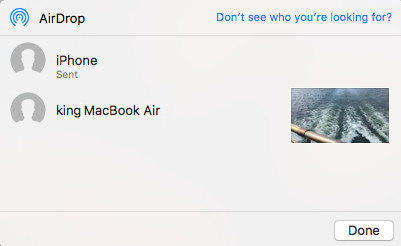
Le résultat final
Cet article présente 3 méthodes faciles pourtransférer des vidéos d'un ordinateur à un iPhone 8 ou un iPhone 8 Plus avec des instructions détaillées. Si vous avez d'autres besoins similaires, tels que exporter de la musique, des photos, des iBooks et d'autres fichiers d'un PC vers votre nouvel iPhone, Tenorshare iCareFone sera également votre choix.









